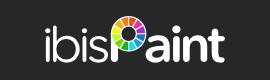[*]カテゴリの質問一覧へ
[0]製品のFAQトップへ
[#]製品案内へ

Q.
作品のアップロードで「NoLinkedYouTubeAccount」エラーが表示されます。
作品のアップロードで「NoLinkedYouTubeAccount」エラーが表示されます。
A.
このエラーは2013年7月中旬以降にYouTubeのマイ チャンネルを作成したGoogleアカウントを使用して作品をアップロードする場合に発生する場合があります。
2013年7月中旬にYouTubeのマイ チャンネルの仕様が変更され、YouTubeのマイ チャンネルにGoogle+のページが付属する様になりました。
仕様変更後にマイ チャンネルを作成したGoogleアカウントの場合、以前とは異なる方法でアプリに設定する必要があります。
下記手順を参考にアカウントの登録をお願いします。なお、この操作はPC又はMacで行う必要があります。
<Googleアカウント設定方法>
- YouTubeサイトをPC又はMacのブラウザで開く。
- ページ右上の「ログイン」ボタンよりお持ちのGoogleアカウントでログインする。
- 「YouTube を利用するアカウント...」と表示されたときはマイ チャンネルの名前が書かれたアカウントを選択し、「OK」又は「次へ」ボタンをクリックする。
- ページ右上の自分のアカウントをクリックし、表示されたメニューの中の「ページ」リンクをクリックする。
- マイページの一覧が表示されるので、YouTubeのマイ チャンネルと同じ名前の領域の「このページを管理」リンクをクリックする。
- ページを上にスクロールして右上のアカウントをクリックし、表示された「ページ設定」をクリックする。
- 「Google+の設定」の「サードパーティ製ツール」を確認し、「パスワードを設定」ボタンが表示されていればクリックする。
- 「ページの新しいユーザー名」の下に記載されているユーザー名をメモする。
- 「ページの新しいパスワードの作成」に新しいパスワードを入力し、「次へ」ボタンをクリックする。
- アプリの設定画面にて「Googleアカウント」ボタンをタップし、表示されたアラートに8と9のユーザーID及びパスワードを入力してログインする。
[*]カテゴリの質問一覧へ
[0]製品のFAQトップへ
[#]製品案内へ